|
Распродажа
Соглашение
Молодая команда

Интернет-компания по продаже картриджей awella.ru
Вот уже более 26 лет наша компания успешно занимается оптовой продажей расходных материалов для оргтехники и копировальных аппаратов (картриджи для Canon, HP, Epson, Brother, Samsung, Kyocera, Xerox, Panasonic, Minolta, Lexmark, OKI, Pantum, Ricoh, Toshiba) и бумаги для офисной техники по всей России.
Мы предоставляем для своих клиентов:
консультации, гарантию, программу бонусов, быструю доставку в том числе и бесплатную доставку до удобной клиентам транспортной компании, более 1250 пунктов выдачи по всей России, выписку счета, экономию, сервис.
|
Печать с помощью функции «Цветная универсальная печать» для принтера Epson L6170
Печать с помощью функции «Цветная универсальная печать»
Эта функция помогает повысить качество и четкость текста и изображений при печати.

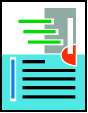
Функция Универсальная цветная печать доступна только при выборе следующих параметров. Тип бумаги: простая бумага
Качество: Стандартный или выше
Цвет печати: Цветной
Приложения: Microsoft* Office 2007 и следующих версий
Размер текста: 96 точек и меньше
На вкладке драйвера принтера Дополнительные настройки щелкните Параметры изображения в настройке Цветокоррекция. Выберите параметр в настройке Универсальная цветная печать. Щелкните Параметры улучшения..., чтобы изменить дополнительные настройки.
Определенные характеристики могут быть изменены по шаблонам, например символ «+», который отображается как «±».
Шаблоны, связанные с определенными приложениями, а также подчеркивания могут менять содержимое, которое печатается с использованием этих параметров.
Качество печати может ухудшиться на фотографиях и других изображениях при использовании настроек Универсальная цветная печать.
Печать замедляется при использовании настроек Универсальная цветная печать.
Корректировка цветов печати
Цвета, используемые в задании на печать, можно корректировать.


Эти корректировки не применяются к исходным данным.
На вкладке драйвера принтера Дополнительные настройки выберите Настройка в качестве настройки Цветокоррекция. Щелкните «Дополнительно», чтобы открыть окно Цветокоррекция, затем выберите метод цветовой коррекции.
Значение Автоматический выбрано по умолчанию на вкладке Дополнительные настройки. С помощью этой настройки цвета регулируются автоматически в соответствии с типом бумаги и параметрами качества печати.
PhotoEnhance в окне Цветокоррекция регулирует цвет путем анализа местоположения объекта. Поэтому в случае изменения местоположения объекта, из-за уменьшения, увеличения, обрезки или поворота изображения цвет может неожиданно измениться. Выбор печати без полей также изменяет местоположение объекта, что приводит к изменению цвета. Если изображение не в фокусе, тон может быть неестественным. Если цвет изменяется или становится неестественным, то печать следует выполнить в режиме, отличном от PhotoEnhance.
Печать для подчеркивания тонких линий
Можно сделать толще те линии, которые являются слишком тонкими для печати.
На вкладке драйвера принтера Дополнительные настройки щелкните Параметры изображения в настройке Цветокоррекция. Выберите Выделять тонкие линии.
Отмена печати
Вы можете отменить задание печати на компьютере. Однако невозможно отменить задание на печать с компьютера, если оно уже полностью передано на принтер. В этом случае задание необходимо отменить с помощью панели управления на принтере.
Отмена задания на печать
На компьютере щелкните правой кнопкой мыши принтер в разделе Устройства и принтеры, Принтер или Принтеры и факсы. Щелкните Что печатается, щелкните правой кнопкой мыши задание, которое необходимо отменить, затем выберите Отмена.
Параметры меню для драйвера печати
Откройте окно печати в приложении, выберите принтер, затем откройте окно драйвера принтера.
Меню зависит от выбранной опции.
Вкладка Главное
|
Предустановки печати
|
Добавить/Удалить предустановки
|
Добавление часто используемых параметров печати в качестве предустановок. Выберите предустановку из списка.
|
|
Показать настройки
|
Отображение списка параметров, заданных на вкладках Главное и Дополнительные настройки
|
|
По умолчанию
|
Сброс всех параметров до заводских значений по умолчанию. Параметры на вкладке Дополнительные настройки также возвращаются к значениям по умолчанию.
|
|
Уровень чернил
|
Отображение приблизительного уровня чернил.
|
|
Источник бумаги
|
Выбор источника подачи бумаги. При выборе Автоматический выбор автоматически отобразится источник бумаги, указанный в параметрах печати на панели управления принтера.
Этот элемент не отображается, если в принтере есть только один источник бумаги.
|
|
Размер документа
|
Выбор формата бумаги для печати. При выборе Пользовательское укажите длину и ширину листа.
|
|
Без полей
|
Данные, выводимые на печать, становятся несколько больше формата бумаги, так что поля по краям бумаги отсутствуют. Щелкните Настройки, чтобы выбрать степень увеличения.
|
|
Ориентация
|
Выбор ориентации печати.
|
|
Тип бумаги
|
Выбор типа бумаги для печати.
|
|
Качество
|
Выбор качества печати для текущего задания. Доступные параметры зависят от выбранного типа бумаги. Нажмите Дополнительные настройки для настройки дополнительных параметров.
|
|
Цветной
|
Выбор цвета печати для текущего задания печати.
|
|
Двусторонняя печать
|
Выполнение двухсторонней печати.
|
|
Настройки
|
Можно указать значения для полей и сгиба переплета. При печати многостраничных документов можно выбрать сторону страницы (лицевая/оборотная), с которой начнется печать.
|
|
Плотность печати
|
Выбор типа документа для настройки плотности печати. При правильном выборе плотности печати изображения не будут проступать на оборотной стороне. Выберите Пользовательское, чтобы настроить плотность печати вручную.
|
|
Многостраничность
|
Печать нескольких страниц на одном листе бумаги или плакатная печать. Щелкните Порядок печати, чтобы задать порядок печати страниц.
|
|
Копии
|
Выбор количества копий для печати.
|
|
Подбор
|
Печать многостраничных документов с подборкой по порядку и их сортировка по комплектам.
|
|
Обратный порядок
|
Печать, начиная с последней страницы, чтобы страницы напечатанных документов складывались в правильном порядке.
|
|
Тихий режим
|
Снижение уровня шума при работе принтера. Однако при этом может снизиться скорость печати.
|
|
Просмотр
|
Предварительный просмотр документов перед началом печати.
|
|
Упрощенный организатор заданий
|
Печать с помощью функции Упрощенный организатор заданий.
|
Вкладка Дополнительные настройки
|
Предустановки печати
|
Добавить/Удалить предустановки
|
Добавление часто используемых параметров печати в качестве предустановок. Выберите предустановку из списка.
|
|
Показать настройки
|
Отображение списка параметров, заданных на вкладках Главное и Дополнительные настройки
|
|
По умолчанию
|
Сброс всех параметров до заводских значений по умолчанию. Параметры на вкладке Главное также возвращаются к значениям по умолчанию.
|
|
Размер документа
|
Выбор размера документа.
|
|
Бумага на выходе
|
Выбор формата бумаги для печати. Если значение Бумага на выходе отличается от Размер документа, автоматически выбирается значение Уменьшить/Увеличить. При печати без изменения размера документа изменение этих параметров не требуется.
|
|
Уменьшить/ Увеличить
|
Уменьшение или увеличение размера документа.
|
|
Уместить на странице
|
Автоматическое уменьшение или увеличение документа в соответствии с форматом бумаги, указанным для параметра Бумага на выходе.
|
|
Масштаб
|
Печать в указанном масштабе.
|
|
В центре
|
Печать изображений по центру листа.
|
|
Цветокоррекция
|
Автоматический
|
Автоматическая корректировка цветов изображения.
|
|
Настройка
|
Настройка цветов изображения вручную. Щелкните Расширенные для настройки дополнительных параметров.
|
|
Параметры изображения
|
Включение параметров качества печати, например Универсальная цветная печать или Исп. эф. крас. глаз. Можно сделать тонкие линии более жирными, чтобы они были хорошо видны на отпечатках.
|
|
Функции водяных знаков
|
Настройка параметров шаблона защиты от копирования и водяных знаков.
|
|
Дополнительные настройки
|
Повернуть на 180°
|
Поворот страниц перед печатью на 180 градусов. Эта функция подходит для печати на конвертах и других носителях, которые загружаются в принтер в определенном положении.
|
|
Высокая скорость
|
Печать при движении печатающей головки в обе стороны. Скорость печати повысится, однако качество может снизиться.
|
|
Зеркально
|
Зеркальное отражение изображения для печати.
|
Вкладка Сервис
|
Проверка дюз
|
Печать шаблона проверки дюз для проверки состояния печатающей головки.
|
|
Прочистка печатающей головки
|
Очистка забитых дюз в печатающей головке. При выполнении этой процедуры затрачивается некоторый объем чернил, поэтому в случае загрязнения дюз выполните только очистку печатающей головки.
|
|
Механическая чистка
|
Замена для повышения качества печати.
|
|
Упрощенный организатор заданий
|
Открытие окна Упрощенный организатор заданий. В этом окне можно открыть или изменить ранее сохраненные данные.
|
|
EPSON Status Monitor 3
|
Открытие окна EPSON Status Monitor 3. В этом окне можно проверить состояние принтера или расходных материалов.
|
|
Контролируемые параметры
|
Настройка параметров в окне EPSON Status Monitor 3.
|
|
Расширенные параметры
|
Настройка различных параметров. Для получения дополнительных сведений щелкните необходимый параметр правой кнопкой мыши и выберите Справка.
|
|
Очередь на печать
|
Отображение заданий в очереди на печать. Можно проверить, приостановить или возобновить любое задание печати.
|
|
Информация о принтере и опциях
|
Отображение числа листов бумаги, поданных в принтер или в устройство АПД.
|
|
Язык
|
Изменение языка в окне драйвера принтера. Чтобы применить параметры, закройте и снова откройте драйвер принтера.
|
|
Обновление программного обеспечения
|
Запуск EPSON Software Updater для проверки последних версий приложений в сети Интернет.
|
|
Техническая поддержка
|
Доступ к веб-сайту технической поддержки Epson.
|
|
|
<<<назад
далее>>>
при использовании материалов ссылка на сайт компании awella.ru обязательна
Помогла информация на сайте ? Оставьте отзыв о работе нашей компании ! Это можно сделать в яндекс браузере и это простимулирует работников нашей компании (ответственные получат бонусы), которые собирали ее для вас! Спасибо !
|
Мы используем файлы cookie
Это помогает нам анализировать трафик и делать сайт удобнее для вас. Продолжая просмотр, вы соглашаетесь с нашей правовой информацией.
 |